Así puedes crear tus propios stickers en WhatsApp Web para PC usando tus fotos e imágenes
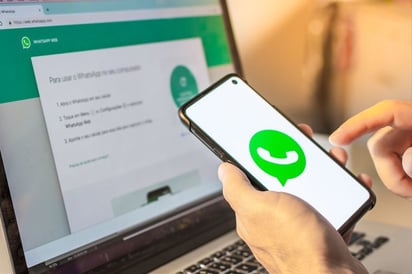
No necesitas instalar nada ni usar otras apps.
Vamos a explicarte cómo crear tus propios stickers en WhatsApp, con una nueva opción que ya empieza a estar disponible en WhatsApp Web y WhatsApp Desktop para Windows. Se trata de una opción totalmente nativa, de forma que no necesitas instalar nada ni usar otras apps externas más allá de la propia WhatsApp.
Lo mejor de todo es que puedes crear tus stickers tranquilamente aprovechando la mayor pantalla de tu ordenador respecto al móvil, pero luego en el móvil podrás guardarlos en tus favoritos y utilizarlos siempre que quieras sin tener que estar frente al ordenador.
Crea stickers en WhatsApp para ordenador
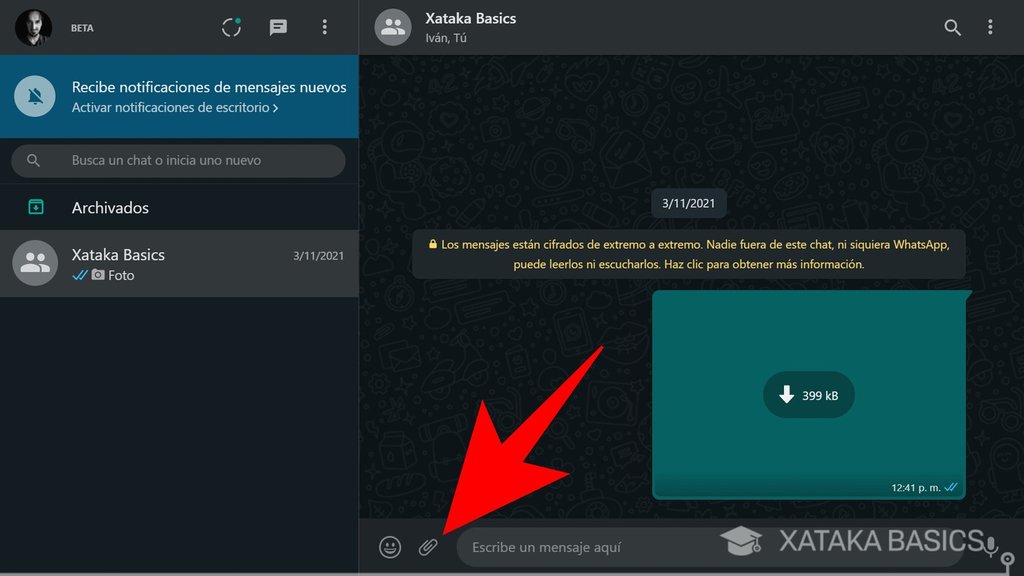
Lo que tienes que hacer es abrir la versión web de WhatsApp o instalar la app de WhatsApp para Windows, y completar el proceso para vincularlos al móvil. Luego, una vez dentro, ve a un chat y pulsa en el icono del clip, que es el que sirve para enviar cosas.
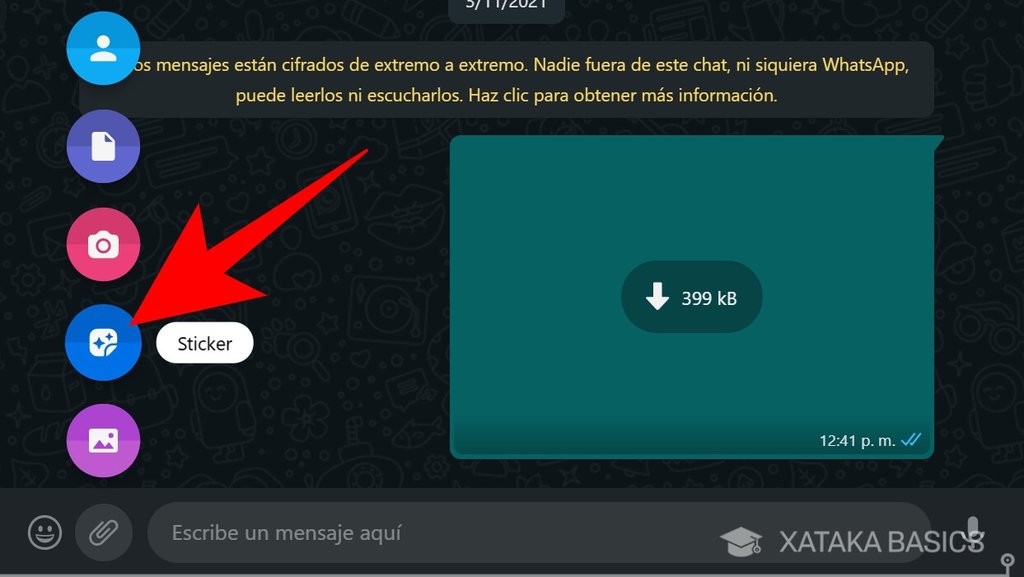
Se abrirá un menú en el que tienes que elegir el tipo de contenido que quieres enviar al chat. Aquí, pulsa en la opción de Sticker, que aparecerá con el icono de una pegatina. Si todavía no te aparece en la versión de escritorio, tendrás que esperar a próximas actualizaciones.
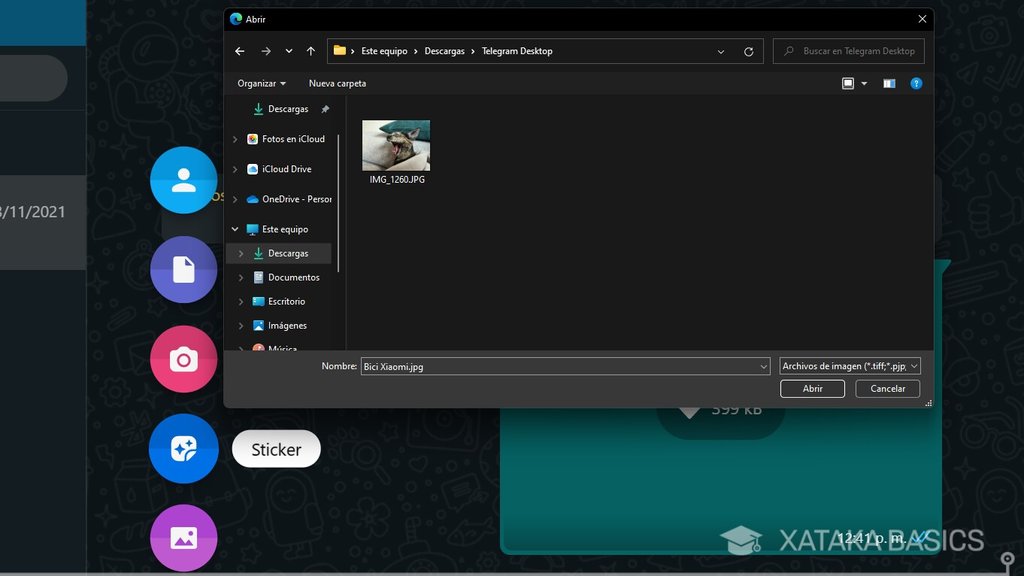
Se abrirá una ventana del explorador de archivos. En ella, tendrás que elegir qué imagen quieres utilizar para crear un sticker a partir de ella. Puede ser una foto o una imagen que hayas bajado de internet, plana o con el fondo transparente. Incluso puedes recurrir a páginas como remove.bg para quitarle el fondo a una foto y dejarlo transparente, porque es algo que WhatsApp va a tener en cuenta.
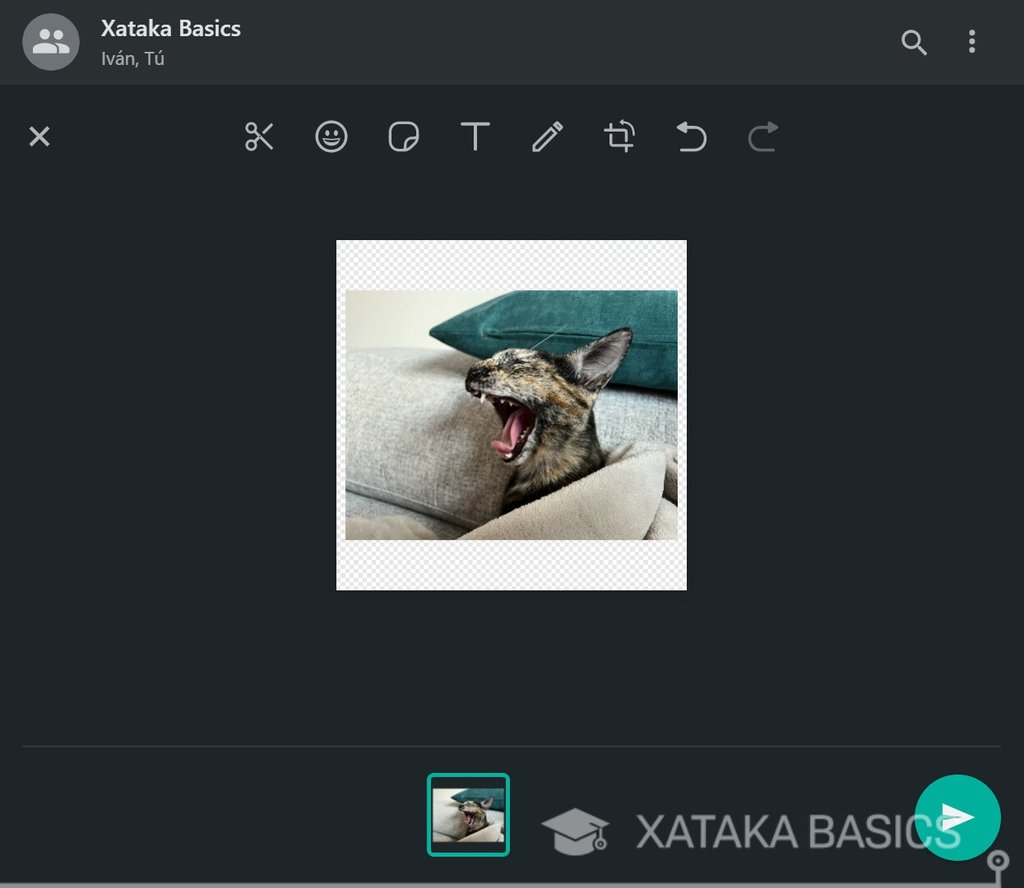
Se abrirá una ventana con varias herramientas para editar las fotos. La foto te aparecerá en el centro, y las herramientas arriba. Podrás recortar la imagen, añadir pegatinas, añadir stickers, escribir, dibujar y rotar la foto. También tendrás botones para deshacer y rehacer los cambios.
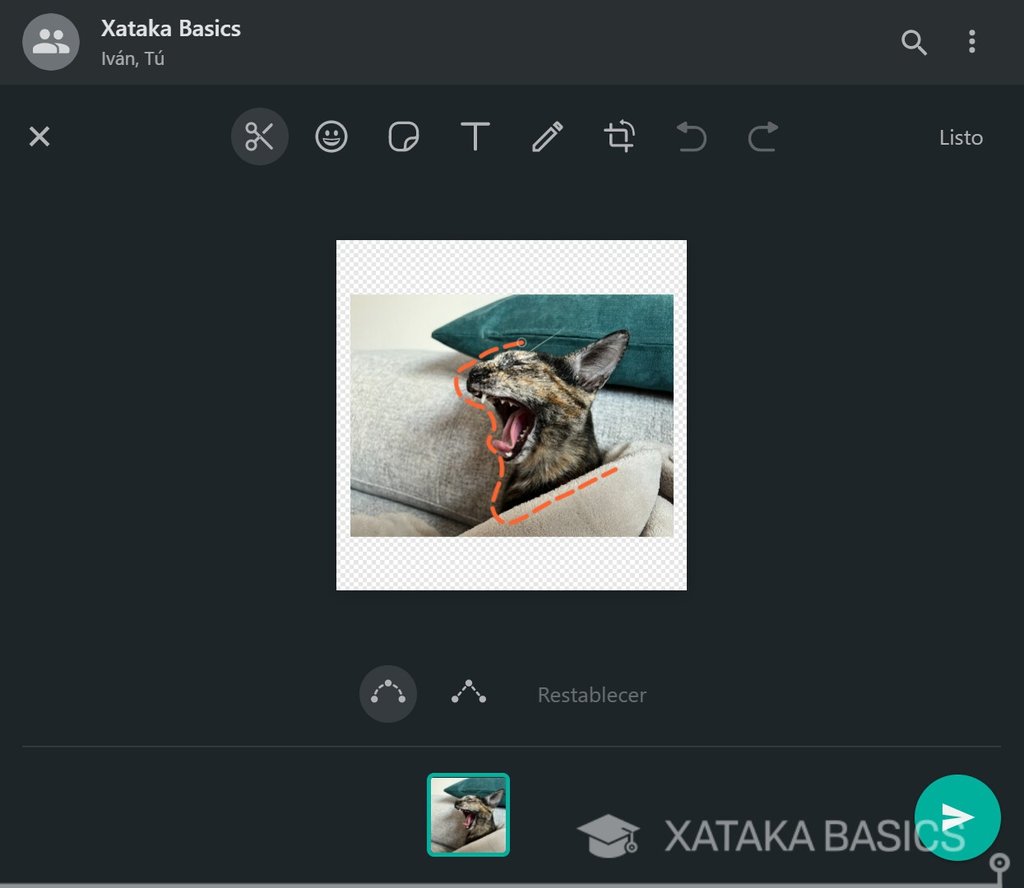
Una de las herramientas más útiles es la de recortar la foto, algo que puedes hacer tanto con curvatura o rectas. Cuando termines de recortar, el resto quedará transparente. Y WhatsApp también reconocerá si la foto subida tiene fondo o transparencias y las respetará.
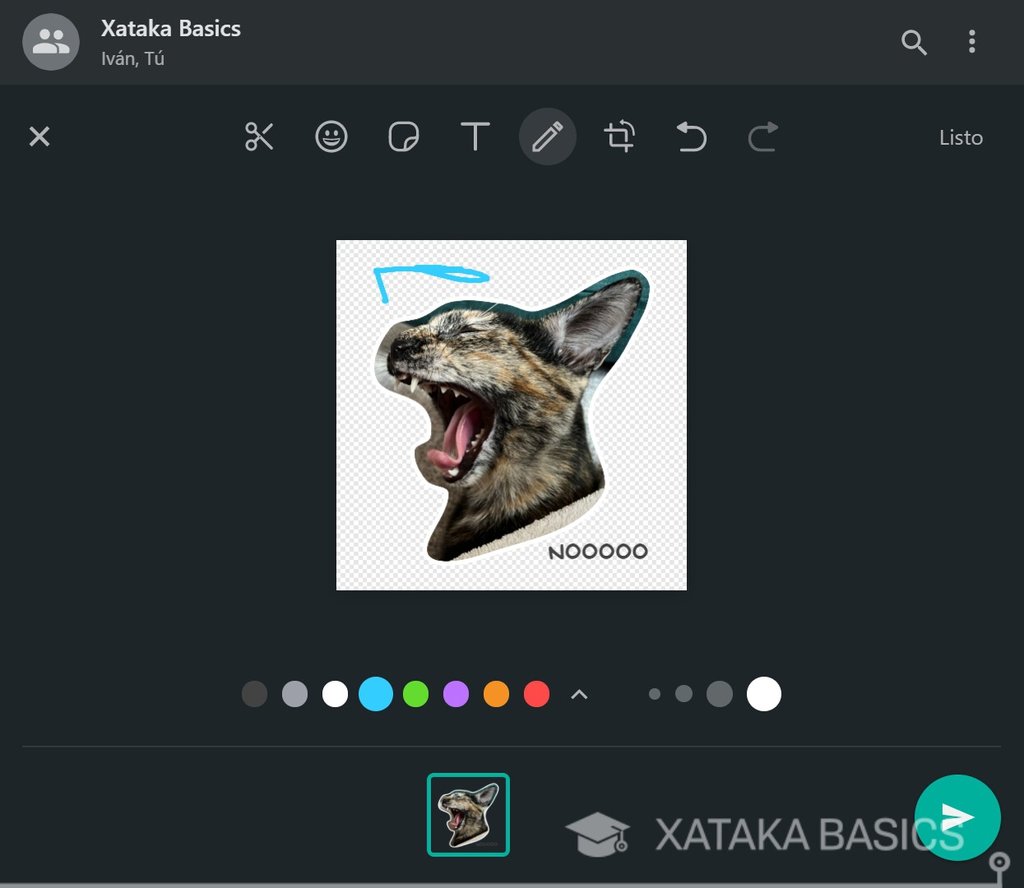
Aquí, puedes tomarte el tiempo que necesites para editar tu foto. Lo que veas con el fondo de cuadritos saldrá transparente a la hora de enviar el sticker, o sea que céntrate en lo que sí va a verse. Una vez lo tengas preparado puedes pulsar en el botón de enviar, que es la flecha verde hacia la derecha.
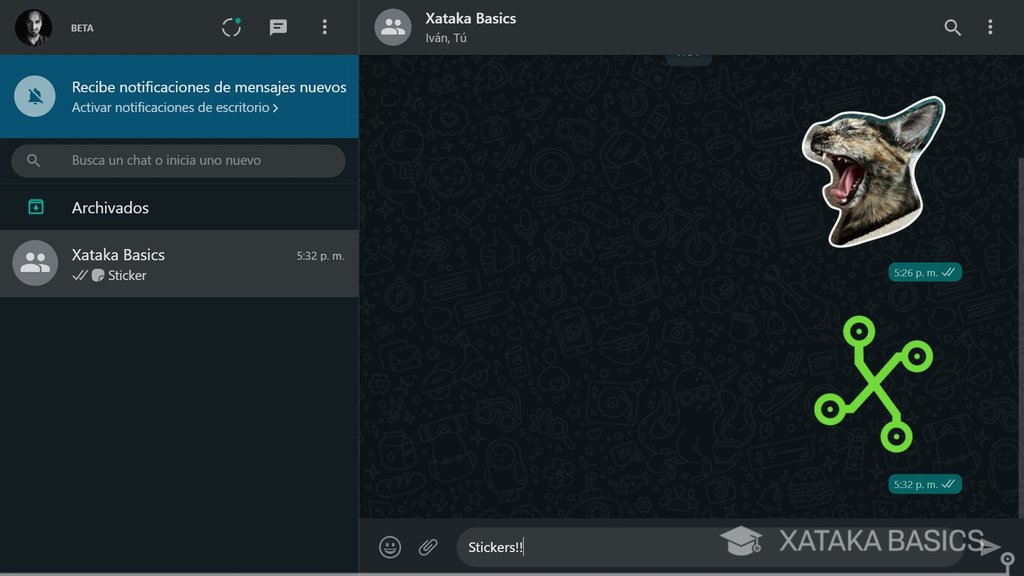
Puedes crear todos los tickers que quieras sin límites, y las otras personas que lo reciban los verán tal cual. Yo he usado una foto de mi gata recortada, y el logo de Xataka con el fondo transparente para que sólo se vea el logo.
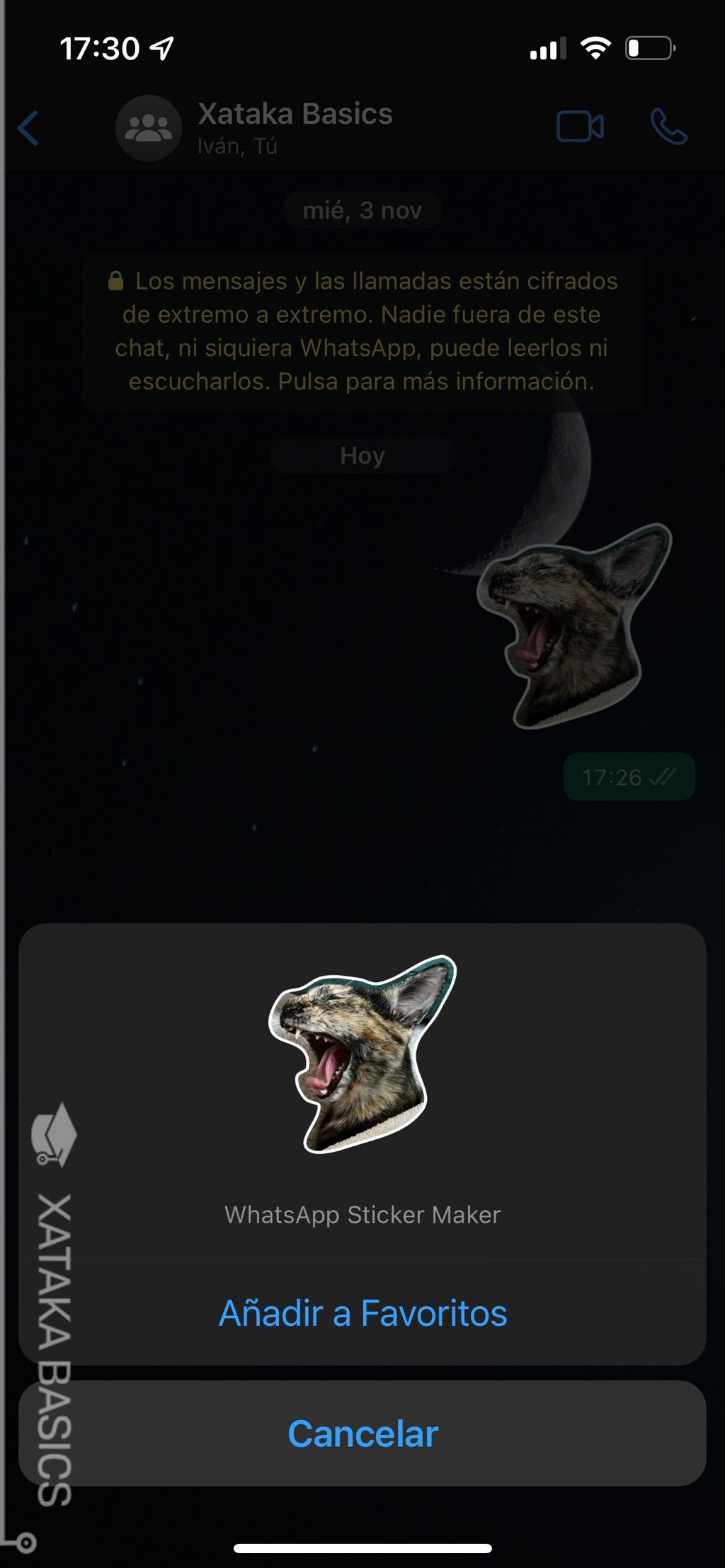
Cuando estés en el móvil, puedes pulsar sobre el sticker para añadirlo a tus stickers favoritos y poder usarlo en los chats que quieras, tanto en el móvil como en el ordenador. Además, si lo quisieras, recuerda que también puedes pasar stickers de WhatsApp a Telegram, por lo que también podrías usarlo en la otra aplicación alternativa.
Únete al canal de difusión de WhatsApp de El Tiempo MX y recibe las noticias más importantes de Monclova, Coahuila y México directamente en tu celular. ¡Haz clic y súmate ahora!
Noticias del tema